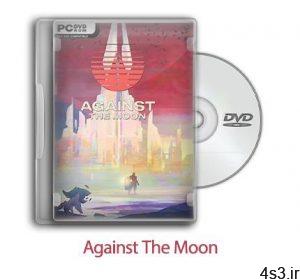ترفندهایی برای رنگی تر کردن ویندوز
مجموعه: ترفندهای کامپیوتری
شخصی سازی فضای ویندوز
زمان آن رسیده که به ویندوز ۱۰ خود یک ظاهر رنگی تر بدهید. ما به شما یاد می دهیم که چگونه رنگ های استفاده شده در محیط ویندوز خود را عوض کنید. شما می توانید رنگ های پیش فرض را به طور کامل تغییر دهید و خودتان فضای ویندوز را شخصی سازی کنید.
۱- زنگ های تأکیدی ( Accent colors)
یکی از ساده ترین و سریع ترین روش ها برای اضافه کردن رنگ به ویندوز ۱۰ انتخاب رنگ های تأکیدی است. برای این کار Windows key + I را فشار داده تا تنظیمات باز شود، سپس این مراحل را طی کنید: Personalization > Colors
در این قسمت می توانید از طریق گزینه های Windows color، Custom color یا تیک دار کردن گزینه Automatically pick an accent color from my background یک رنگ خاص را انتخاب کنید.
شخصی سازی ویندوز ۱۰
با این کار رنگ چیزهایی مانند آیتم های منو، لبه پنجره ها و هایلایت های نوار وظیفه تغییر خواهند کرد. شما همچنین می توانید رنگ انتخابی خود را با تیک دار کردن گزینه های Start, taskbar and action center و Title bars به بخش های دیگر اضافه کنید.
۲- همگام کننده رنگ
ما قصد داریم ویندوز را رنگی تر کنیم اما احتمالاٌ متوجه این موضوع شده اید که رنگ تأکیدی همه چیز را تغییر نداده است. دلیل این اتفاق این است که این قابلیت تنها تغییرات را روی اپلیکیشن های جهانی پلت فرم ویندوز تغییر می دهد ( معمولاٌ اپلیکیشن های مدرن) و برنامه های دسکتاپ قدیمی از رنگ های پیش فرض استفاده می کنند.
تنظیمات ویندوز ۱۰
برنامه Accent Color Synchronizer می تواند این موضوع را تغییر دهد. کافی است آن را از وبسایت رسمی ویندوز دانلود کرده و برنامه را اجرا کنید. گزینه Advanced mode را انتخاب کنید. حال می توانید انتخاب کنید که کدام المان ها را می خواهید تغییر دهید. روی رنگ کلیک کنید تا آن را تغییر دهید. به صورت پیش فرض این برنامه رنگی که شما برای محیط تنظیمات ویندوز انتخاب کرده اید را انتخاب می کند.
سپس سه گزینه پیش روی شما قرار داده می شود. اگر Sync now را انتخاب کنید این تغییرات در همه سیستم شما اعمال می شود، اگر Sync automatically را انتخاب کنید هرگاه که رنگ تأکیدی خود را تغییر دهید اعمال می شود و با انتخاب Restore defaults همه چیز به حالت پیش فرض باز می گردد.
۳- کلاسیک کالر پنل ( Classic Color Panel)
کارهای بیشتری با رنگ ها می توان انجام داد. خیلی چیزها را می توان شخصی سازی کرد و برنامه ی کلاسیک کالر پنل برای این کار ساخته شده است. این برنامه بسیار سبک وزن به شما کمک می کند تا رنگ بسیاری از المان های ویندوز مانند متن درون دکمه ها، سایه ها، نوار منوها، لبه ها و خیلی چیزهای دیگر را تغییر دهید. برای شروع به وبسایت این اپلیکیش رفته و آن را دانلود و باز کنید.
اضافه کردن رنگ به ویندوز ۱۰
اولین بار که آن را باز کردید از شما خواسته می شود تا از رنگ های پیش فرض خود یک بکاپ بگیرید. شما باید حتماٌ این کار را انجام دهید تا هرگاه که از رنگ ها خسته شدید یا از آن ها خوشتان نیامد بتوانید با کلیک کردن روی گزینه Default همه چیز را به حالت اول بازگردانید.
برای شروع روی >>> کلیک کنید تا پنجره بزرگ شود و بتوانید همه گزینه های پیش روی خود را ببینید.
برای ایجاد تغییر روی پانل رنگ کلیک کنید، یک رنگ را انتخاب کرده و گزینه OK را بزنید. اگر نمی دانید هرگزینه چه معنی می دهد می توانید روی گزینه مورد نظر رفته تا اطلاعات بیشتری را درمورد آن کسب کنید. گاهی اوقات برای اعمال تغییرات شما باید از برنامه خارج شده و دوباره وارد آن شوید.
۴- نام های رنگی برای فایل های رمزگذاری شده یا فشرده
تا اینجا احتمالاٌ سیستم شما حسابی رنگی شده است. اما یک ترفند دیگر را نیز می توانید پیاده کنید. این کار نام فایل های رمزگذاری شده را سبز و فایل های فشرده را آبی می کند.
در ابتدا، فایل اکسپلورر را با استفاده از کلید های Windows key + E باز کرده و پوشه ای را که قصد دارید تغییرات روی آن اعمال شود بیابید. روی تب View کلیک کرده و گزینه Options را انتخاب کنید. در پنجره جدید روی تب View کلیک کرده، به پایین لیست بروید. سپس گزینه Show encrypted or compressed NTFS files in color. را تیک دار کنید.
برای اعمال تغییرات برای همه پوشه هایی که به این شکل هستند روی Apply to Folders کلیک کنید. اما اگر می خواهید که تغییرات فقط روی یک پوشه اعمال شود گزینه OK را انتخاب کنید.
۵- حالت تاریک ( Dark Mode)
اگر از رنگ های روشن خسته شده اید و می خواهید اوضاع را تغییر دهید حالت تاریک برای شما ساخته شده است.
برای بیشتر اپلیکیشن های مدرن ویندوز استفاده از حالت تاریک پیش زمینه را از سفید به سیاه تغییر می دهد. درضمن رنگ فونت نیز از سیاه به سفید تغییر می کند که منطقی است، چرا که اگر این اتفاق نمی افتاد شما نمی توانستید چیزی را بخوانید!
ترفندهایی برای رنگی تر کردن ویندوز
برای فعال کردن این قابلیت، برای باز کردن تنظیمات کلیدهای Windows key + I را فشار دهید. به Personalization > Colors رفته و زیر قسمت Choose your default app mode گزینه Dark را انتخاب کنید. این تغییرات درجا اعمال می شوند.
رنگ های خیلی شاد
اگر از رنگ های پیش فرض ویندوز خسته شده اید امیدواریم که روش هایی که ما به شما گفتیم برایتان کارآمد باشد. رنگ های بیشتری می خواهید؟ به شما پیشنهاد می کنیم که از کاغذدیواری دسکتاپ انیمیشنی استفاده کنید.
منبع:faceit.ir
چند گام بالاترافزایش کارایی ویندوزبااستفاده ازسرویسها باز کردن فایلهای مسدودشده در آفیس ۲۰۱۳جستجو و پاک نمودن اتوماتیک فولدرهای خالیخش گیری سی دی با خمیر دندان!!دسترسی سریع به فایل های پرکاربرد درآفیسردپایتان را پنهان کنید